
Мазмуну:
- Автор John Day [email protected].
- Public 2024-01-30 10:36.
- Акыркы өзгөртүү 2025-01-23 14:51.



NEMA 17 сыяктуу тепкич моторлордун көп колдонулушу бар жана бул прототип окурмандарга Blynk Appтан NEMA 17ди башкаруу ыкмасын түшүнүүгө жардам берет.
Бул NEMA 17ге каалаган жерден жана каалаган убакта кирүүгө жана башкарууга жардам бере турган IoT жасоо аракети.
Stepper мотору колдонулган көптөгөн учурлар бар (Айрыкча код аркылуу бурулуштардын санын көзөмөлдөөдө тактык керек болгондо).
Жабдуулар
- WeMos D1 Mini
- L298N Stepper мотору
- NEMA 17 Step Motor
- Микро USB кабели WeMos D1 Mini'ди кубаттап, кодду өткөрүп берет.
- 12V 1A адаптер NEMA 17 кадам моторун кубаттоо үчүн
- Jumper Эркектен Эркекке & Эркектен Аялга Сым
- Аял DC DC Jack адаптери
- Конденсатор - 100 мкФ
- Breadboard.
1 -кадам: Кошулуу диаграммасы



Жүктөлүп берилген сүрөт өзүн-өзү түшүндүрөт жана бир гана чоң өзгөрүү, мен L298N драйверин туташтыруу үчүн 12V 1A DC адаптерин колдондум. Сиз ошондой эле эч кандай нан көрбөйсүз.
- WeMos D1 Mini> L298Nдин IN1 D8
- We7 D7 Mini> L298N IN2 D7
- WeMos D1 Mini> L298N IN3 D6
- WeMos D1 Mini> L298N IN4 D5
- 5V WeMos D1 Mini> 5V L298N
- GND WeMos D1 Mini> GND L298N> GND 12V 1A DC Электр энергиясы
Эскертүү: Мен алган NEMA17 тепкичтүү моторунда кызыл, жашыл, көк жана кара түстүү коддор бар. Эки катушканын учтарын аныктоо үчүн эң жакшы ыкма - эки учуна тең тийүү жана тепкичтин валын айландыруу. Stepper моторунун огу тегиз жылат, эгер туташтырылган зымдар бир эле катушка таандык болбосо, вал бир тегерекке тиешелүү болсо, тегиз айланбайт.
Менин учурда, мен зымдарды төмөнкүдөй туташтырдым:
- Кызыл NEMA 17> L298Nдеги OUT1
- Жашыл NEMA 17> L298N OUT2
- Blue NEMA 17> L298N OUT3
- Кара NEMA 17> L298N OUT4
2 -кадам: Мобилдик телефондо Blynkти конфигурациялоо




Тиркелген скриншоттор бул макаланын окурмандарына NEMA 17 Stepper моторун сааттын жебеси боюнча (же) саат жебесине каршы бурууга жардам бере турган эки баскычты конфигурациялоонун этап -этабы менен процедурасын бериши керек. Эгерде кимдир бирөө скриншотторду ээрчип, Blynkти конфигурациялоону аягына чыгара албаса, анда алар төмөнкү көрсөтмөлөрдү окуп чыгышы мүмкүн:
- Мобилдик телефонуңуздагы "Blynk" тиркемесин ачыңыз жана "Жаңы долбоорду" тандаңыз.
- Долбоордун аталышын киргизиңиз: "NEMA 17 Control" (Бул учурда), "Түзмөк" тизмесинен "WeMos D1mini" тандаңыз. Эми кийинки кадамдарды улантуу үчүн "Түзүү" тандаңыз.
- "Блинк" колдонмосунда конфигурацияланган электрондук почтаны текшерип, "Авторизация Токенин" табыңыз (Бул коддоо учурунда пайдалуу болот).
- Куралдар тактасы пайда болуп, кийинки кадамдарды улантууга мүмкүндүк берет жана биздин негизги максатыбыз эки баскычты кошуу болот.
- Дизайн керектөөлөрүнө ылайык баскычтарды тууралаңыз (Кадам милдеттүү эмес). Менин учурда, мен панелдин туурасына дал келген баскычтарды жайып койдум.
- Биринчи баскычты виртуалдык пин катары "V0" менен "Солго буруңуз" деген текст менен конфигурациялаңыз.
- Экинчи баскычты виртуалдык пин катары "V1" менен "Оңго буруңуз" деген текст менен конфигурациялаңыз.
- Негизги менюга өтүңүз жана "Play" баскычын чыкылдатып, колдонмонун иштешин текшериңиз жана NEMA 17 моторун башкарыңыз.
- NEMA 17 мотору баскычты тандоодо 10 жолу айланууга программаланган. Ал баскычтардын бирин "Оңго буруу" (же) "Солго буруу" басылганда күйгүзүлбөйт жана өчпөйт. Сураныч, NEMA17 токтоп, экинчи баскычтын иштешин текшерүүгө бир аз убакыт бериңиз.
3 -кадам: Кодекс.

Төмөнкү кодду жүктөөдөн мурун, төмөнкүлөрдү камсыздаганыңызды текшериңиз:
- Блинктен авторизация ачкычы
- SSID
- Passkey "WeMos Miniге" зымсыз тармакка кирүүгө жана Интернетке туташууга мүмкүнчүлүк берет
Ошондой эле Arduino IDE менюсунан төмөнкүлөрдү тандаңыз: Куралдар> Такта> ESP8266 такталары> LOLIN (WEMOS) D1 R2 & mini.
>> Коддун үзүндүсүнүн башталышы <<<
#Stepper.h кошуу
#ESP8266WiFi.h кошуңуз
#кошуу BlynkSimpleEsp8266.h
#аныктоо BLYNK_PRINT Сериал
Step_ my_Stepper (200, D8, D7, D6, D5);
bool Right = false;
bool Left = false;
char auth = "****************************************** ** ";
char ssid = "****************";
char pass = "****************************";
жараксыз орнотуу () {
Serial.begin (9600);
Blynk.begin (auth, ssid, pass);
my_Stepper.setSpeed (70);
}
BLYNK_WRITE (V1) {
Оңго = param.asInt ();
}
BLYNK_WRITE (V0) {
Сол = param.asInt ();
}
жараксыз Stepper1 (int Direction, int Rotation) {
үчүн (int i = 0; i <Rotation; i ++) {
my_Stepper.step (Багыт * 200);
Blynk.run ();
}
}
боштук цикл ()
{
Blynk.run ();
if (Оңдо) {
Stepper1 (1, 10);
Serial.println ("Оңго бурулуу");
}
кечигүү (20);
эгер (сол жакта) {
Step1 (-1, 10);
Serial.println ("Солго бурулуу");
}
кечигүү (20);
}
>> Коддун үзүндүсүнүн аягы <<<
Эскертүү: Жогорудагы коддо "кошуу" сөзүнө "" (андан чоң) жазууну калтырбаңыз. Эгерде кодго байланыштуу башка көйгөйлөр пайда болсо, бул макалада камтылган скриншотко кайрылсаңыз болот.
4 -кадам: Видеонун прототипинин иштеши
Окурмандарга прототиптин кантип иштээрин кыскача түшүнүүгө жардам бере турган видео тиркелет.
Сунушталууда:
Кантип MP3 ойноткучту LCD менен Arduino жана DFPlayer Mini MP3 ойнотуучу модулун колдонуу менен жасаса болот: 6 кадам

Кантип MP3 ойноткучту LCD менен Arduino жана DFPlayer Mini MP3 ойноткуч модулун жасоо керек: Бүгүн биз Arduino жана DFPlayer мини MP3 ойноткуч модулун колдонуп ЖК менен MP3 ойноткуч жасайбыз. Проект SD картасындагы MP3 файлдарын окуй алат жана тындыра алат жана 10 жыл мурун түзмөк менен бирдей ойнойт. Ошондой эле мурунку ыры жана кийинки ыры кызыктуу
Upcycled Mini Speaker: 7 кадам (Сүрөттөр менен)

Upcycled Mini Speaker: Салам балдар, бул дагы Маттиас жана бүгүн биз эксклюзивдүү мини -спикерди жасап жатабыз. Мунун үнү өтө катуу болбойт, анткени анын күчөткүчү жок, бирок сиз дагы эле телефондун же компьютердин үнүн башкара аласыз. Көңүл ачуу
DIY - PAM8403 жана Картон менен USB Mini динамик системасын жасаңыз - Алтын бурама: 5 кадам

DIY - PAM8403 жана Картон менен USB Mini динамик системасын жасаңыз | Алтын бурама: Бүгүн мен PAM8403 күчөткүч модулу жана Cardboard менен USB мини спикер системасын кантип жасоону көрсөтөм. Бул арзан материалдар менен абдан оңой
Акустикалык левитация Arduino Uno менен кадам-кадам (8-кадам): 8 кадам

Акустикалык левитация менен Arduino Uno Step-by-Step (8-кадам): ультрадыбыштуу үн өткөргүчтөр L298N Dc аял адаптеринин электр энергиясы менен камсыздоосу эркек токту Arduino UNOBreadboard Бул кантип иштейт: Биринчиден, сиз Arduino Uno кодун жүктөп бересиз (бул санарип менен жабдылган микроконтроллер) жана аналогдук порттор кодду айландыруу үчүн (C ++)
Dc Converter Mini Mini Ac: 7 кадам
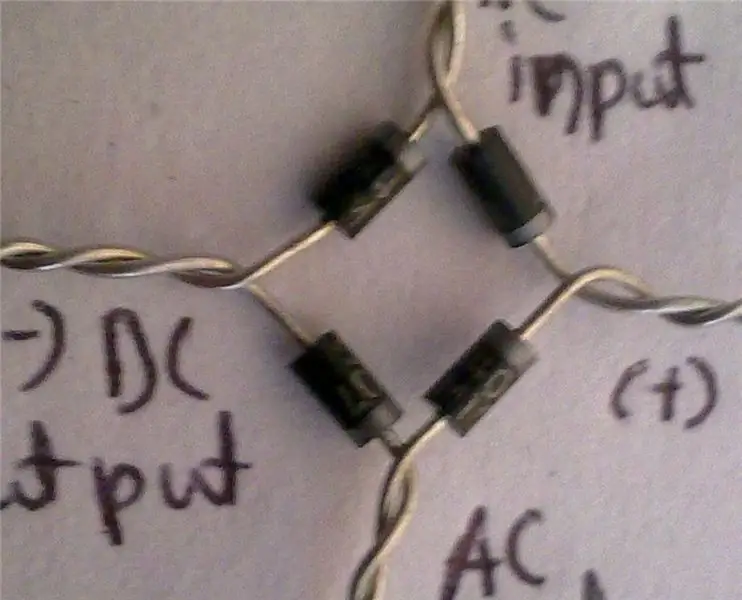
Mini Converter to Dc Converter: бул ACдан DC Converter.itке чейин болгону бир нече долларга турду.Төрт диоддун баасы абдан жөнөкөй жана ширетүүдө эч кандай кыйынчылык жок. ошондуктан мен аны баарыңар менен бөлүшкүм келет, ошондуктан баштайлы
